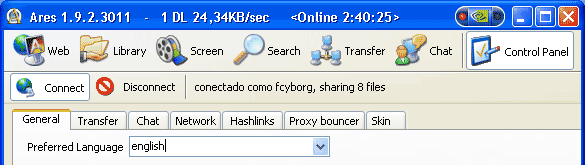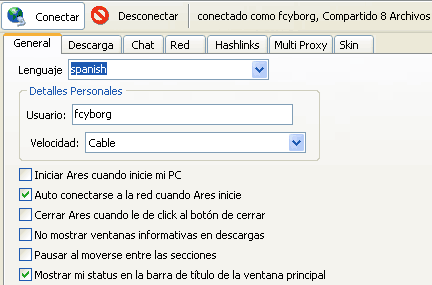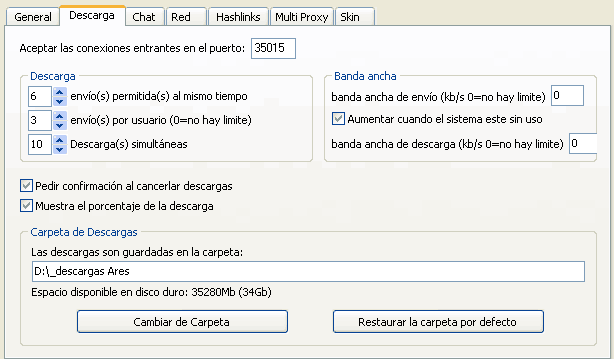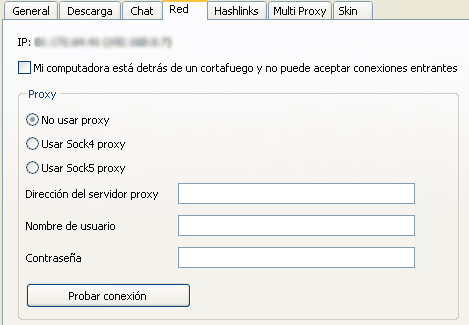|
||
Manual de Ares p2p, manual gratis y curso completo. guia paso a paso por FerCyborg - Descargar archivos, bajar archivos, mp3 divx, avi, mpeg, emule, bit torrent... |
||
Tutorial de Ares p2p por FerCyborg |
||
|
Con este manual completo y gratuito podrás aprender cómo usar el programa Ares p2p (peer to peer) para descargar mp3, divx y todo tipo de archivos fácilmente de otros usuarios de internet. |
||
Contenido: |
|
|
5-Instalación y Configuración de AresDescarga e Instalación de Ares:La descarga de Ares se puede hacer desde cualquier sitio de descargas como www.softonic.com. La instalación no supone ningúna dificultad, así que no la detallaremos aquí, pero sí hablaremos en el siguiente apartado de cómo "traducir" este programa a español: Cambiar el idioma a español:Nada más instalar Ares, el programa aparece en inglés, y para pasarlo a español, basta con ir al panel de control con el botón correspondiente:
Y en la lista desplegable " Preferred language ", elegir " spanish ". Y ya veremos el programa traducido a español, incluyendo las opciones, algunas de las cuales comentaremos a continuación: Opciones Ficha General:Además de elegir el lenguaje del programa, como hemos indicado anteriormente,
es conveniente activar las opciones: " Auto Conectarse a la red cuando Ares inicie " y " Mostrar mi status en la barra de título de la ventana principal ", para que en la barra de título se vea la velocidad total de descarga y el tiempo que llevamos conectado:
Opciones Ficha Descarga:Aquí podemos indicar el puerto para conexiones entrantes (35015 por defecto), el número de descargas simultáneas, las velocidades máximas para envío y descarga (0 para no limitar, otro valor en Kb/s si deseamos reservar ancho de banda para otras aplicaciones que usen internet simultáneamente a Ares) Conviene activar las opciones " Pedir confirmación al cancelar descargas ", y " Muestra el porcentaje de la descarga ". Además, con el botón " Cambiar de Carpeta " indicaremos la carpeta que vamos a usar para guardar las descargas. Esa carpeta estará compartida con los demás usuarios, de modo que podrán copiar los archivos que tengamos en ella (los que tenemos a medio descargar, y los que estén totalmente descargados. Conviene copiar a dicha carpeta otros archivos nuestros, para que los demás usuarios puedan copiarlos, y así beneficiar el sistema. Nos indica también el espacio disponible en ese disco. Opciones Ficha Red:Nos indica nuestra dirección IP. Si nuestro ordenador forma parte de una red local y no está conectado directamente a internet, puede ser necesario que le indiquemos la dirección del proxy. (Más información sobre IPs, proxys y conexiones compartidas a internet en el tutorial de redes de FerCyborg www.cursos2001.com/redes )
primer paso: 1-Introducción a descargar archivos con Ares p2p
Si tienes cualquier duda
sobre éste u otros programas, puedes acudir a nuestra comunidad
en MSN AprendeMP3yMIDI,
donde más de 2.000 personas comparten conocimientos y experiencia.
|
||
|
|
||
|
© 2006Fernando Sánchez Gómez (FCyborg) Prohibida la copia. Todos los derechos reservados. |
||